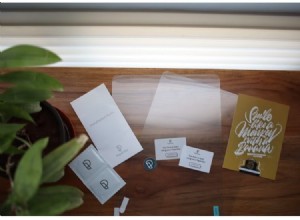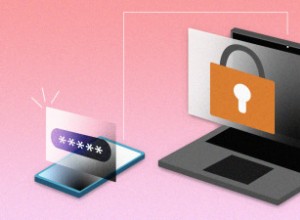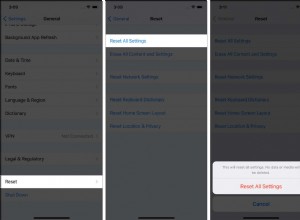يتنكر في شكل مكون إضافي للمتصفح ، يُعتقد أيضًا أن Conduit - المعروفة أيضًا باسم Conduit Search - قد تم إنشاؤها بواسطة ClientConnect Ltd. وهي تدعي تحسين تجربة تصفح الإنترنت من خلال إنشاء نتائج محسّنة لمحرك البحث.
ومع ذلك ، فإن ما تريده حقًا هو جمع بيانات المستخدم وإرسالها إلى مجرمي الإنترنت. يمكن أن تجمع Conduit ضغطات المفاتيح وكلمات المرور وعناوين IP وبيانات الموقع الجغرافي ومراقبة نشاط المتصفح.
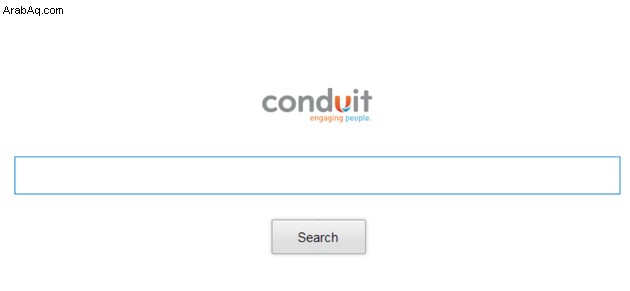
ما هي برامج Conduit الضارة على نظام التشغيل Mac؟
Conduit - التي يُقال أيضًا باسمي Trovi و VSearch - هي شكل آخر من البرامج الضارة الخبيثة المعروفة باسم مستعرض الخاطفين. يستحوذ على متصفحك ، ويغير محرك البحث الافتراضي إلى search.conduit.com . يتم تثبيت نفسه كمكوِّن إضافي للمتصفح ، ثم يمكن استخدامه لسرقة البيانات والتسبب في حدوث إصابات إلكترونية أخرى في جهاز Mac الخاص بك.
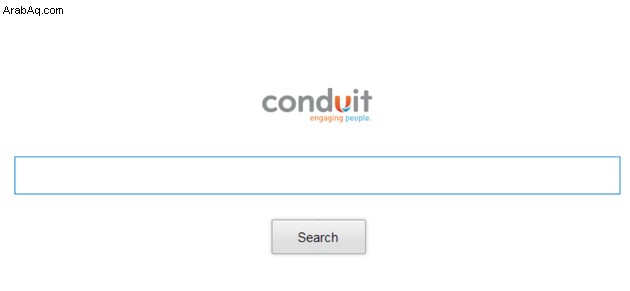
إنه ليس من الصعب إرضاءه بشأن المتصفح الذي يتولى إدارته - فقد كانت Conduit موجودة منذ عدة سنوات ويمكنها اختطاف Safari و Chrome و Firefox. سيرسل لك إعلانات ونوافذ منبثقة غير مرغوب فيها ، ويعيد توجيهك إلى صفحات ويب غير متوقعة عند النقر فوق مواقع الويب التي تزورها كثيرًا ، وخاصة تلك الموجودة في الإشارات المرجعية الخاصة بك. يمكن لـ Conduit تعديل إعدادات أمان المتصفح ، وجعل جهاز Mac الخاص بك يعمل بشكل أبطأ ، وسيستمر في جمع البيانات ونقلها مرة أخرى إلى خوادم التحكم الخاصة به حتى تتمكن من القضاء على العدوى.
كلما طالت فترة إصابة جهاز Mac الخاص بك بهذا الفيروس ، زادت فرصة تنزيل فيروسات أخرى وأنواع أكثر خطورة من البرامج الضارة عن طريق الخطأ. إن إزالة هذا الفيروس أمر يستحق القيام به بمجرد أن تدرك أن متصفحك يتصرف بشكل غريب.

كيفية إزالة البرامج الضارة لـ Conduit؟
خاطفو المتصفح - على الرغم من أنهم مزعجون - هم أحد أسهل أنواع البرامج الضارة التي يمكن إزالتها. من السهل أيضًا اكتشافها ، حيث يعرف الجميع قريبًا متى تم الاستيلاء على متصفحهم ، وتغير محرك البحث الافتراضي ، وتم تغيير الإعدادات الأخرى دون موافقتك. لسوء الحظ ، ليس من السهل معرفة الأشياء الأخرى التي سمحت بها البرامج الضارة في جهاز الكمبيوتر لديك.
Adware عبارة عن فيروس بوابة ، يفتح بابًا خلفيًا لفيروسات الكمبيوتر الأخرى ، بما في ذلك برامج التجسس والبرامج الضارة والتهديدات الأخرى. يتم تجميع البرامج الضارة في روابط وإعلانات وحمولات أخرى قابلة للتنزيل ، مما يجعل هذا التهيج البسيط أكثر خطورة على جهاز Mac الخاص بك مما قد يفترضه معظم الناس.
لجعل جهاز Mac الخاص بك آمنًا ، إليك كيفية إزالته يدويًا:
# 1:إلغاء التثبيت من Safari
- انتقل إلى Safari> التفضيلات
- انقر فوق الامتدادات
- اختر الإضافة التي لا تتعرف على حذفها
- انقر فوق إلغاء التثبيت
- أكد أنك تريد إلغاء تثبيت الامتداد
# 2:إزالة من Chrome
- افتح Chrome
- انتقل إلى القائمة في متصفحك
- انقر على المزيد من الأدوات> الامتدادات
- اختر الإضافة التي لا تتعرف على حذفها
- انقر فوق "إزالة"
- أكد أنك تريد إزالة الامتداد
# 3:إزالة من Firefox
- افتح Firefox وانتقل إلى القائمة في متصفحك
- انقر فوق علامة التبويب "إدارة الوظائف الإضافية"
- حدد الإضافة التي تريد إزالتها
- انقر فوق "إزالة"
- أكد رغبتك في الحذف
توصي بعض مقالات Mac باستخدام CleanMyMac X لحذف الامتدادات. واجهة التطبيق واضحة جدًا لصالحها ، ويمكنك إزالة جميع الوظائف الإضافية للمتصفح دفعة واحدة. هذه لقطة شاشة من جهاز Mac الخاص بي:
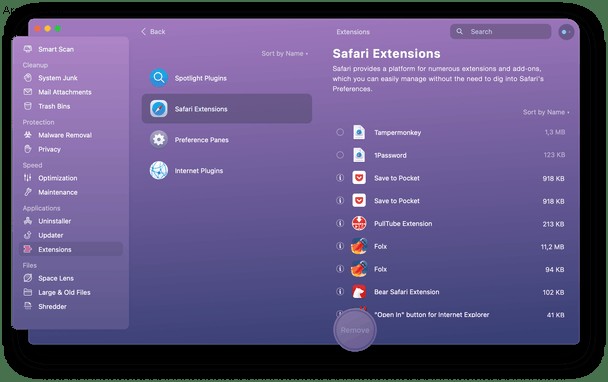

حذف بقايا القناة من النظام
الآن بعد أن أزلت الامتداد من متصفحك ، تحتاج إلى البحث عبر جهاز Mac عن أي آثار أخرى لهذا الفيروس. انقر فوق Finder ؛ ثم اضغط على Go> Go to Folder ... في القائمة العلوية.
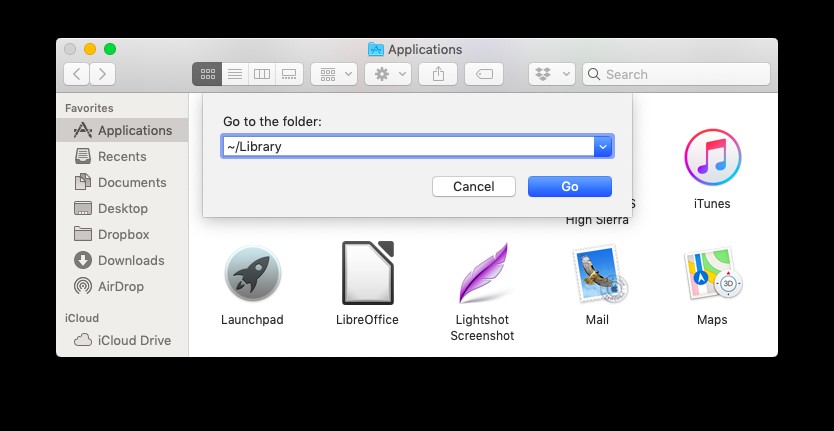
فيما يلي عدد قليل من المجلدات التي تحتاج إلى التحقق:
/Applications/ /Library/Application Support/SIMBL/Plugins/ /Library/Internet Plug-Ins/ /Library/Internet Plug-Ins/ /Library/Application Support/SIMBL/ /Library/LaunchAgents/ /Library/ScriptingAdditions/
بمجرد أن تكون خالية من العدوى ، فإن الأمر يستحق إعادة تعيين متصفحك والتأكد من أن الإعدادات قد استعادت محرك البحث الافتراضي الخاص بك.
إذا كان كل هذا يبدو وكأنه الكثير من العمل ، فهناك طريقة أسرع. إنها خطوة ذكية للبحث عن المخاطر والفيروسات المحتملة الأخرى ، حيث من الصعب معرفة ما قد يكون قد تم فقده في جهاز Mac الخاص بك بفضل الإصابة بالبرامج الضارة لـ Conduit.

أسهل طريقة:حذف القناة باستخدام أداة مخصصة
التطبيق المذكور أعلاه ، CleanMyMac X ، هو جهاز تنظيف قوي لأجهزة Mac. يقوم بمسح وإزالة العديد من أنواع البرامج الضارة والعوامل المخفية الخاصة بنظام macOS. يتم تحديث قاعدة بيانات الفيروسات الخاصة به بانتظام ، لذلك إذا وصل تمويه جديد لفيروس Conduit ، فمن المحتمل أن يتضمن التطبيق علاجًا.
لإزالة Conduit Search بسرعة وسهولة ، اتبع الخطوات التالية:
- تنزيل CleanMyMac X (الإصدار المجاني من التطبيق)
- انقر فوق علامة التبويب "إزالة البرامج الضارة"
- سيبحث عن Conduit وأي إصابات أخرى وبرامج تجسس وبرامج إعلانية وبرامج ضارة
- سيعرض لك CleanMyMac X ما أصيب جهاز Mac الخاص بك به
- انقر فوق "إزالة" ، وسوف تختفي للأبد.
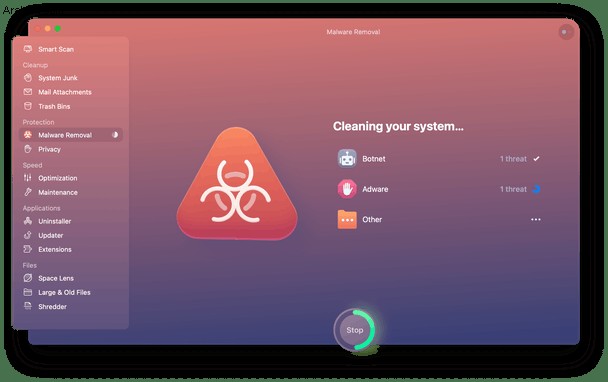
يمكن لـ Conduit إخفاء أي متصفح ويب على جهاز Mac والتحكم فيه بشكل غير قانوني. يمكنه تسجيل كل شيء تكتبه ، في أي مكان تذهب إليه. إزالتها تعني أنه يمكنك استعادة متصفحك ومحرك البحث الافتراضي. هناك ، لحسن الحظ ، بعض الطرق السريعة والسهلة للقيام بذلك ، سواء كنت تريد إزالته يدويًا أو استخدام أداة لتسريع العملية.